福山のKさんから、久しぶりにケータイにメール来た。
『Windowsが正しく開始できませんでした。最近のハードウェアまたはソフトウェアの更新が原因の可能性があります。』ってエラーでPCが起動できないと。
その後も色々尋ねてみるとハードディスク壊れてる可能性あるので、リカバリーディスク共々ヤマトのパソコン宅急便で送ってもらう。
来たのは富士通 FM-V BIBLO NB75J (FMVNB75J)って機種。

2004年末頃に買われた、Windows-XP Home機。モバイルCentrino入ってるタイプなので、現時点ならまだ修理して使うことをオススメしたので修理を請け負うことに。
診断してみると、やはりハードディスクの一部が読めないみたい。新しいモノに交換してやりましょう。当然ノーギャラですから。それと以下に詳しく手順書きますが、ご自身でやられる方はお約束の自己責任で。
先ずは、つながってるUSBケーブル類、ACアダプターを全て外す。
1. 天板に傷が付かないように、柔らかい布の上に底面に逆さまに置く。
2. 装着されているバッテリーを取り外す。
3. Windowsロゴマークのシールが貼ってある部分が、光学ドライブ(DVD)なので、この部分を留めているネジ2本を取り外す。
4. ちょっと長めのネジ2本を抜き取ったら、 Windowsロゴマークのシールが貼ってある部分を、ゴム足部分にチカラを入れて右方向にスライドさせると、簡単に光学ドライブが外れる。その奥に青い基盤のハードディスクが見える。

5. ハードディスクを固定しているネジ2本(下の写真で矢印で示している部分)を取り外す。

6. ガンッってならないよう、ゆっくりとハードディスクを手前にスライドさせる。

7. すると、ハードディスクが取り外せる。今回入ってたのは、東芝製のMK8025GASって型番、容量80GBのモノ。

8. 取り外した東芝製ハードディスクには、両サイドに固定用金具(下の画像、グレーの部分)が付いているのでネジを外して金具を取る。

9. 下の画像、左が取り外したモノ。右が換装する新しいハードディスク。今回ネットで取り寄せたのは、WesternDigitalのWD1200BEVE。スペックは120GB、5400rpm、9.5mm、ULTRA-ATA。

個人的にはWDのモノに良い想い出が無いのでスキじゃないが、今となってはU-ATA規格のモノが少なくなってきているので選択肢があまり無いので我慢。
10. 手順8.~手順2.を逆に行い、新しいハードディスクを戻し入れる。
11. メーカー手順書に従い、リカバリー操作を行う。この時に、CドライブとDドライブの容量割り振りが選択できるので、任意に選択するのも吉。
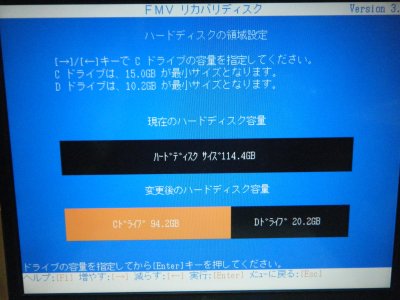
依頼者Kさんの場合は、Dドライブを使用されてなかったので、Cドライブを大きめに割り当ててやりました。あとは、画面に表示される手順に従うべし。
引き続き、メモリー増設も。
追記:
取り外したディスクから、新しいディスクにデータを引き継ぎたい場合の注意点補足。
J氏PC修理の後半で書いたように、USBアダプタで外付けしてやると、旧ディスクのCドライブにアクセス可能になる。しかし、[マイ ドキュメント]フォルダ(c:\document and settings\owner)を開こうとしても、アクセス権限が無い旨のエラーが表示されて肝心のマイドキュメントにアクセスできない。
その場合は、XP-ProかVistaが動く別PCに接続し、c:\document and sttings\ownerフォルダにeveryone、フルアクセス権限を付けてやる。それから、FMVに接続するとマイドキュメントへのアクセスが可能となるです。
ココんトコがキモなんだが、画像を取るの忘れてた。Googleでココにたどり着いた人で、この部分で悩んでる人が居たらコメント欄で質問してちょ。

どこかの解説本のように、懇切丁寧に書いてありますねえ。(笑)
FMVはあまりバラス事が無いのですが、HDD交換に工学ドライブを外すことになるんですね。
まあ、モデルによるのでしょうが。
HDDとメモリーくらいは、底面から簡単にアクセス出来るようにしておいて貰いたいですね。
メーカーでも1番交換があるだろうに。
タムチョン さん
やったことを、こーやって書いとけば誰かの役に立つかと思いましてね(お節介)。
以前に比べてメンテはカンタンになりましたわ。キーボードなんてドライバー使わずに素手だけで交換できるのは、各社共通ですし。
でも確かに、HDDとメモリは各社設計がマチマチですね。
FMVハードディスク交換 見させていただきました
FMVNB50でマザーボード取り替え必要といわれ
修理費70000円とのことでハードディスクだけ
取り出すことにしました
ケースに入れ読みましたがアクセス権限がないとエラー表示が出てマイドキュメントが開けません
詳しい対処法を教えていただけますか
もりや さん
質問ありがとうございます。
もりやさんの環境が書いてないので、正確なことが言えないのですけれど、元々のハードディスクにXP、新しいPCがVistaまたは7と仮定して説明させて頂きます。
1.管理者権限のあるユーザーでログオン。
2.旧PCの[マイドキュメント]フォルダを右クリックし、メニュー最下にある[プロパティ] をクリック。
3.上の[セキュリティ] タブをクリックし、[詳細設定] ボタンをクリック。
4.[所有者] タブをクリックし、一覧から新しい所有者 (自分か Administrators グループ) を選択し、ファイルやサブフォルダの所有権を取得する場合「サブコンテナとオブジェクトの所有権を置き換える」にチェックして[OK]クリック。
5.「内容を読み取るのに必要なアクセス許可がありません。…」メッセージが表示されるので[はい]をクリック。
6.[OK]クリック。
画像が無いので、分かりにくいかと思いますが、上記の手順で如何でしょうか。
ありがとうございました
読めるようになりました
本当に助かりました
おチカラになれて良かったです。
Have a good PC Life!